Acer Aspire 9410 Manuel d'utilisateur
Naviguer en ligne ou télécharger Manuel d'utilisateur pour Carnets de notes Acer Aspire 9410. Acer Aspire 7110 Manual do Usuário Manuel d'utilisatio
- Page / 113
- Table des matières
- MARQUE LIVRES
- Série Aspire 1
- 9420/9410/9410Z/7110 1
- Informações relativas à sua 3
- Utilizar energia eléctrica 4
- Assistência ao produto: 5
- Ambiente de operação 6
- Dispositivos médicos 7
- Veículos 8
- Chamadas de emergência 8
- Instruções de eliminação 9
- Comecemos pelo princípio 13
- Cuidados a ter com a bateria 15
- Conteúdo 17
- Acer Empowering Technology 21
- Acer eNet Management 22
- Empowering Technology 23
- Acer ePower Management 24
- Estado da bateria 25
- Acer eLock Management 28
- Acer eRecovery Management 30
- Acer eSettings Management 32
- Windows Mobility Center 33
- Visão frontal 35
- Visão do lado esquerdo 38
- Visão do lado direito 38
- Visão traseira 39
- Visão da base 40
- Especificações 41
- Indicadores 47
- Botões de activação rápida 48
- Touchpad (teclado táctil) 49
- Utilizar o teclado 51
- Teclas Windows 53
- Teclas de atalho 54
- Teclas especiais 56
- Regular o volume 58
- Launch Manager 61
- Norton Internet Security 62
- Perguntas frequentes 63
- CD de recuperação 65
- Pedir assistência 66
- Características da Bateria 67
- Carga da bateria 69
- Acer Arcade 71
- Definições 72
- Controlos do Arcade 73
- Controlos do reprodutor 74
- Teclado virtual 74
- Modo de fundo 74
- Editar imagens 77
- Instantâneo 78
- Editar vídeo 78
- Fazer DVD 79
- Acer Arcade Deluxe 80
- Comando à distância 81
- Funções remotas 82
- Iniciar o Acer Arcade Deluxe 83
- VideoMagician 83
- DV Wizard 83
- DVDivine 83
- Transporte 84
- Levar o computador para casa 85
- O que levar consigo 86
- Considerações especiais 86
- Montar um escritório em casa 86
- Viajar com o computador 87
- Segurança do computador 89
- Introduzir palavras-passe 90
- Definir palavras-passe 90
- Expandir através de opções 91
- Função de rede incorporada 92
- Universal Serial Bus 92
- Ranhura para cartão PC Card 93
- Instalação de memória 94
- Utilitário BIOS 95
- Sequência de inicialização 95
- Palavra-passe 95
- Utilização do software 96
- Gestão de energia 97
- Restauro e recuperação 99
- Resolução de problemas 100
- Português 101
- Avisos de segurança e 102
- Avisos do modem 103
- Declaração de pixéis do LCD 104
- Macrovision 104
- União Europeia (EU) 105
- Lista de países aplicáveis 106
- Declaration of Conformity 109
Résumé du contenu
Série Aspire 9420/9410/9410Z/7110Manual do Utilizador
xENERGY STAR é um programa governamental (parceria pública/privada) que dá a cada indivíduo a capacidade de proteger o ambiente de um modo económico e
80PortuguêsPortuguêsResolução de problemasEste capítulo oferece instruções sobre como proceder perante a existência de problemas comuns do sistema. Se
81EnglishPortuguêsPortuguêsSe continuar a ter problemas após adoptar as medidas correctivas, contacte o seu revendedor ou um centro de assistência aut
82PortuguêsPortuguêsAvisos de segurança e regulamentaçõesDeclaração FCCEste dispositivo foi testado e cumpre os limites de um dispositivo digital Clas
83EnglishPortuguêsPortuguêsCondições de operaçãoEste dispositivo está de acordo com a Parte 15 das normas FCC. A operação está sujeita às duas condiçõ
84PortuguêsPortuguêsAPPAREIL A LASER DE CLASSE 1 PRODUITLASERATTENTION: RADIATION DU FAISCEAU LASER INVISIBLE EN CAS D’OUVERTURE.EVITTER TOUTE EXPOSIT
85EnglishPortuguêsPortuguêsAviso regulamentar sobre dispositivo de rádioNota: as informações reguladoras abaixo referem-se apenas aos modelos com LAN
86PortuguêsPortuguês• EN300 220-3 V1.1.1:2000 (Aplicada a modelos com mouse/teclado sem fio de 27 MHz)• EN301 511 V9.0.2:2003 (Applied to models with
87EnglishPortuguêsPortuguêsNota: O adaptador Acer Wireless Mini-PCI proporciona uma função de transmissão diversa. Esta função não emite radiofrequênc
88PortuguêsPortuguêsCanadá – Dispositivos de radiocomunicação de baixa potência isentos de licença (RSS-210)a Informação genéricaA operação está sujei
89EnglishPortuguêsPortuguêsFederal Communications ComissionDeclaration of ConformityThis device complies with Part 15 of the FCC Rules. Operation is s
xi•entorpecimento ou sensação de queimadura ou formigueiro• dor contínua, sensibilidade ou fragilidade• dor aguda, tumefacção ou latejamento• rigidez
90PortuguêsPortuguêsWe, Acer Computer (Shanghai) Limited 3F, No. 168 Xizang medium road, Huangpu District, Shanghai, ChinaContact
91EnglishPortuguêsPortuguêsLCD panel ergonomic specificationsDesign viewing distance 500 mmDesign inclination angle 0.0°Design azimuth angle 90.0°View
92PortuguêsPortuguêsIndeksAacesso multimédiaindicador de ligado 27Adaptador de corrente alternadaCuidado a xivaltifalantesresolução de problemas
93PortuguêsPortuguêserro 80mensagens de erro 80modem 71Modo de hibernaçãotecla de atalho 34NNotebook Managertecla de atalho 34num lock
xiiEcrã• Mantenha o ecrã sempre limpo.• Mantenha a sua cabeça a um nível mais alto do que a extremidade superior do ecrã, de modo a que os seus olhos
xiiiComecemos pelo princípioGostaríamos de lhe agradecer por ter escolhido um computador portátil Acer para preencher as suas necessidades de computad
xiv"Visão frontal" na página 15 para ficar a conhecer a localização deste botão de alimentação.Para desligar a alimentação, execute uma das
xvdisso, a tensão nominal total de todos os equipamentos ligados a uma única tomada de parede não deve exceder a tensão do fusível.Cuidados a ter com
ConteúdoInformações relativas à sua segurança e conforto iiiInstruções de segurança iiiInformações de segurança adicionais viAmbiente de operação viDi
Regular o volume 38Utilizar os utilitários de sistema 39Acer GridVista (compatível com monitor duplo) 39Launch Manager 41Norton Internet Security 42P
Levar o seu computador portátil consigo 64Desligar do ambiente de trabalho 64Transporte 64Preparação do computador 64O que levar para as reuniões 65Le
Poderá haver alterações periódicas às informações contidas na presente publicação sem qualquer obrigação de notificação sobre tais revisões ou alteraç
Aviso de protecção de direitos de autor da Macrovision 84Aviso regulamentar sobre dispositivo de rádio 85Geral 85União Europeia (EU) 85O requisito de
1Empowering TechnologyAcer Empowering TechnologyA barra de ferramentas Empowering Technology facilita o acesso às funções por si utilizadas com maior
2Empowering TechnologyAcer eNet Management O Acer eNet Management ajuda-o a ligar-se fácil e rapidamente a redes com ou sem fios numa grande variedade
3Empowering TechnologyO Acer eNet Management pode guardar as definições de rede relativas a uma localização ou perfil, e aplicar automaticamente o per
4Empowering TechnologyAcer ePower Management O Acer ePower Management apresenta uma interface de utilizador clara e simples para configurar as suas op
5Empowering Technology1 Mude para o plano de energia que pretende editar2 Regule as definições conforme pretendido.3 Clique em "Apply" (Apli
6Empowering TechnologyAcer ePresentation Management O Acer ePresentation Management permite-lhe transferir a imagem do ecrã do seu computador para um
7Empowering TechnologyAcer eDataSecurity Management O Acer eDataSecurity Management é um utilitário de encriptação que protege os seus ficheiros contr
8Empowering TechnologyAcer eLock Management O Acer eLock Management é um utilitário de segurança que permite trancar os seus dados amovíveis, unidades
9Empowering TechnologyNota: Se perder a palavra-passe da Empowering Technology não haverá forma de a reconfigurar, excepto voltando a formatar o siste
iiiInformações relativas à sua segurança e confortoInstruções de segurançaLeia este manual com atenção. Guarde este documento para futuras consultas.
10Empowering TechnologyAcer eRecovery Management O Acer eRecovery Management é um utilitário versátil para executar cópias de segurança. Permite criar
11Empowering TechnologyPara mais informações, consulte "Acer eRecovery Management" na página 78 no AcerSystem User's Guide.Nota: Se com
12Empowering TechnologyAcer eSettings Management O Acer eSettings Management permite-lhe inspeccionar as especificações do hardware, configurar palava
13Empowering TechnologyWindows Mobility CenterO Windows Mobility Center reune as definições-chave do sistema relativas a funcionalidade portátil num ú
14Empowering Technology
15PortuguêsPortuguêsRelação do seu computador portátil AcerApós montar o computador tal como indicado na ilustração do cartaz Para principiantes..., d
16PortuguêsPortuguês2Ecrã de visualizaçãoTambém chamado Ecrã de cristais líquidos (Liquid-Crystal Display; LCD), permite visualizar a informação do co
17PortuguêsPortuguêsVisão frontal enquanto fechado# Ícone Item Descrição1 Altifalantes Os altifalantes esquerdo e direito permitem saída de áudio esté
18PortuguêsPortuguêsVisão do lado esquerdoVisão do lado direito# Ícone Item Descrição1Ranhura para fecho KensingtonLiga a um cabo de segurança de comp
19PortuguêsPortuguêsVisão traseira3 Leitor de cartões 5-em-1Aceita Secure Digital (SD), MultiMediaCard (MMC), Memory Stick (MS), Memory Stick PRO (MS
iv•Não ouça música com volumes altos durante períodos de tempo alargados.• Não aumente o volume para bloquear um meio barulhento.• Diminua o volume se
20PortuguêsPortuguêsVisão da base# Item Descrição1 Trinco de libertação da bateriaLiberta a bateria para possibilitar a sua remoção.2 Ventoinha de ref
21PortuguêsPortuguêsEspecificaçõesSistema Operativo• Windows Vista™ Home Basic• Windows Vista™ Home PremiumPlataforma Série Aspire 9420Tecnologia port
22PortuguêsPortuguêsMemória do sistemaSérie Aspire 9420/9410• Até 2 GB de memória DDR2 a 533/667 MHz, expansível até 4 GB através de dois módulos soDI
23PortuguêsPortuguêsDimensõese peso• Com Acer OrbiCam™• 400 (L) x 295 (P) x 31,4/39,9 (A) mm (15,73 x 11,62 x 1,57 polegadas)• Bateria Li-Ion (ião de
24PortuguêsPortuguêsComunicação• Acer Video Conference compatível com VVoIP (Voice and Video over Internet Protocol) através da Acer OrbiCam™ e telefo
25PortuguêsPortuguêsSoftware• Acer Empowering Technology• Acer eNet Management • Acer ePower Management• Acer ePresentation Management• Acer eDataSecu
26PortuguêsPortuguêsNota: As especificações acima listadas servem apenas como referência. A configuração exacta do seu PC depende do modelo adquirido.
27PortuguêsPortuguêsIndicadoresO computador possui vários indicadores de estado de leitura fácil. Os indicadores no painel dianteiro são visíveis mes
28PortuguêsPortuguêsBotões de activação rápidaExistem vários botões de activação rápida convenientemente localizados. Estes correspondem a correio ele
29PortuguêsPortuguêsTouchpad (teclado táctil)O touchpad (teclado táctil) integrado é um dispositivo apontador sensível ao movimento na sua superfície.
vdo adaptador de CA. Não insira a ficha numa tomada de electricidade não ligada à terra. Consulte o seu electricista para obter informações mais detal
30PortuguêsPortuguês• Use o botão de deslocamento (3) em quatro direcções para mover a página para cima, para baixo, para a esquerda e para a direita.
31PortuguêsPortuguêsUtilizar o tecladoO teclado possui teclas de tamanho normal e um teclado numérico integrado, teclas separadas de cursor, de bloque
32PortuguêsPortuguêsTeclas de controlo do cursor no teclado integrado.Mantenha a tecla <> premida quando utilizar as teclas de controlo do curso
33PortuguêsPortuguêsTeclas WindowsO teclado possui duas teclas para funções específicas do Windows.Tecla DescriçãoTecla do Windows Quando premida por
34PortuguêsPortuguêsTeclas de atalhoO computador utiliza teclas de atalho ou combinações de teclas para aceder à maior parte dos comandos do computado
35PortuguêsPortuguês<Fn> + <F6> Ecrã em branco Desliga a luz de fundo do ecrã de visualização para economizar energia. Prima qualquer tecl
36PortuguêsPortuguêsTeclas especiaisOs símbolos do Euro e do dólar americano encontram-se na parte superior central e/ou inferior direita do teclado.O
37PortuguêsPortuguêsEjecção do tabuleiro da unidade óptica (CD ou DVD)Para ejectar o tabuleiro da unidade óptica quando o computador está ligado, prim
38PortuguêsPortuguêsEnrole o cabo de bloqueio de segurança do computador em torno de um objecto imóvel, como por exemplo uma mesa ou o puxador de uma
39PortuguêsPortuguêsUtilizar os utilitários de sistemaAcer GridVista (compatível com monitor duplo)Nota: Esta funcionalidade só está disponível em alg
viSubstituir a bateriaA série de computadores portáteis utiliza baterias de lítio. Substitua a bateria por uma do mesmo tipo da que foi fornecida com
40PortuguêsPortuguêsDuplo (vertical), triplo (principal à esquerda), triplo (principal à direita) ou QuádruploAcer GridVista é compatível com monitor
41PortuguêsPortuguêsLaunch Manager O Launch Manager permite configurar os 4 botões de activação rápida que se encontram acima do teclado. Para a local
42PortuguêsPortuguêsNorton Internet SecurityO Norton Internet Security é um utilitário antivírus que protege o seu sistema de vírus, mantendo os seus
43PortuguêsPortuguêsPerguntas frequentesA lista que se segue é relativa a situações que podem ocorrer durante a utilização do computador. São fornecid
44PortuguêsPortuguêsNão há saída de áudio do computador.Verifique o seguinte:• O volume pode estar desligado. Observe o ícone de controlo de volume (a
45PortuguêsPortuguêsNota: Ao iniciar o seu computador portátil pela primeira vez, note que pode ignorar a Configuração de ligação à Internet, já que e
46PortuguêsPortuguêsPedir assistênciaGarantia Internacional de Viagem (International Travelers Warranty; ITW)O seu computador está protegido por uma G
47EnglishPortuguêsBateriaO computador utiliza uma bateria que proporciona uma utilização duradoura entre carregamentos.Características da BateriaA bat
48PortuguêsRepita estes passos até que a bateria tenha sido carregada e descarregada três vezes.Use este processo de condicionamento para todas as bat
49EnglishPortuguêsPara instalar a bateria:1 Alinhe a bateria com o compartimento; certifique-se de que a extremidade com contactos entre primeiro e qu
viiLembre-se de seguir todos os regulamentos especiais em vigor em qualquer área e sempre desligue seu dispositivo quando seu uso for proibido ou quan
50Portuguêsenergia para modelos seleccionados;• guarde a bateria num local frio e seco. A temperatura recomendada é de 10ºC a 30ºC. Temperaturas mais
51PortuguêsPortuguêsAcer Arcade(apenas modelos seleccionados)O Acer Arcade é um leitor integrado para música, fotos, filmes DVD e vídeo. Pode ser oper
52PortuguêsPortuguêsLocalização e reprodução do conteúdoFaça clique num botão na página inicial do Acer Arcade para abrir a página inicial corresponde
53PortuguêsPortuguêsPerfil de cor permite escolher entre Original ou ClearVision™.• Acer ClearVision™ é uma tecnologia de melhoramento de vídeo que de
54PortuguêsPortuguêsControlos do reprodutorNa parte inferior da janela são apresentados os controlos do leitor — utilizados para vídeo, apresentações
55PortuguêsPortuguêsCinemaSe o seu computador possui uma unidade de DVD, é possível reproduzir filme de DVD e CD de Vídeo (VCDs) com o recurso Cinema
56PortuguêsPortuguêsDefiniçõesPara aceder as definições de Cinema, clique primeiro no botão Definições no menu principal e, depois, clique em Cinema.
57PortuguêsPortuguêsPode utilizar os comandos de ecrã do leitor para aumentar e diminuir o zoom, e alargar a imagem em quatro direcções.Editar imagens
58PortuguêsPortuguêsInstantâneoO modo InstantâneoEstá disponível nos modos Cinema e Vídeo. Esta função pode ser utilizada para capturar a imagem de ec
59PortuguêsPortuguêsFazer DVDO Acer Arcade proporciona uma solução fácil e completa para gravação de dados, áudio, fotos e vídeo. Pode gravar e partil
viiiVeículosOs sinais RF podem afetar negativamente sistemas eletrônicos protegidos ou instalados de modo inadequado e veículos automotores como siste
60PortuguêsPortuguêsAcer Arcade Deluxe(apenas modelos seleccionados)Nota: O Acer Arcade Deluxe está disponível para sistemas com Windows Media Center.
61PortuguêsPortuguêsComando à distância (apenas modelos seleccionados)Se o seu Aspire for fornecido com uma placa sintonizadora de TV, é incluído um c
62PortuguêsPortuguêsFunções remotas*Apenas para regiões com Teletexto.# Item Descrição1 Reproduzir Reproduzir selecção2 Record Gravar TV3 Retroceder I
63PortuguêsPortuguêsIniciar o Acer Arcade DeluxePode executar os utilitários do Acer Arcade Deluxe directamente a partir do Windows Media Center. Para
64PortuguêsPortuguêsLevar o seu computador portátil consigoEste capítulo dá-lhe sugestões e dicas sobre como se preparar quando viaja com o computador
65PortuguêsPortuguêsPode pôr o computador no modo de Suspensão premindo <Fn> + <F4>. Depois feche e trave a cobertura do ecrã.Quando estiv
66PortuguêsPortuguêsCuidado: evite colocar objectos junto à cobertura superior do computador. Exercer pressão contra a cobertura superior pode causar
67PortuguêsPortuguêsViajar com o computadorQuando se desloca para locais mais distantes, por exemplo, do seu escritório para o de um cliente, ou quand
68PortuguêsPortuguêsO que levar consigoFaça-se acompanhar dos objectos a seguir indicados:• Adaptador de CA• Cabos de alimentação apropriados ao país
69PortuguêsPortuguêsSegurança do computadorO seu computador é um investimento valioso de que necessita cuidar. Aprenda como proteger e cuidar do seu c
ixInstruções de eliminaçãoNão deite ao lixo este dispositivo electrónico quando pretender desfazer-se dele. Para minimizar poluição e garantir uma pro
70PortuguêsPortuguêsIntroduzir palavras-passeAo definir uma palavra-passe, uma solicitação de entrada aparece no centro do ecrã.• Ao definir a palavra
71PortuguêsPortuguêsExpandir através de opçõesO seu computador portátil oferece-lhe uma completa experiência móvel de computação.Opções de conectivida
72PortuguêsPortuguêsFunção de rede incorporadaA função de rede incorporada permite-lhe ligar o seu computador a uma rede de base Ethernet.Para usar o
73PortuguêsPortuguêsRanhura para cartão PC CardA ranhura para cartão PC Card Tipo II presente no computador aceita cartões de PC que optimizem a utili
74PortuguêsPortuguêsInstalação de memóriaPara instalar memória, siga os passos aqui indicados:1 Desligue o computador, desligue o adaptador de CA da t
75PortuguêsPortuguêsUtilitário BIOSO utilitário BIOS é um programa de configuração de hardware integrado no Sistema Básico de Input/Ouput (Basic Input
76PortuguêsPortuguêsUtilização do softwareReprodução de filmes em DVDQuando o módulo da unidade de DVD está instalado no compartimento da unidade ópti
77PortuguêsPortuguêsGestão de energiaEste computador tem uma unidade incorporada para gestão de energia que monitoriza a actividade do sistema. A acti
78PortuguêsPortuguêsAcer eRecovery ManagementO Acer eRecovery Management é uma ferramenta para fazer cópias de segurança e restaurar o sistema com rap
79PortuguêsPortuguêsGravar disco com cópia de segurançaAtravés da página Burn Disc do Acer eRecovery Management, pode gravar em CD ou DVD a imagem pre
Plus de documents pour Carnets de notes Acer Aspire 9410






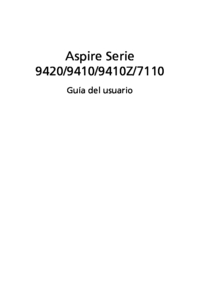


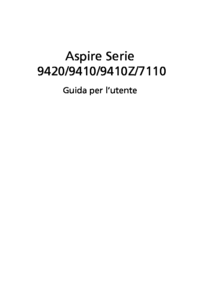



 (85 pages)
(85 pages) (12 pages)
(12 pages) (13 pages)
(13 pages) (138 pages)
(138 pages)







Commentaires sur ces manuels